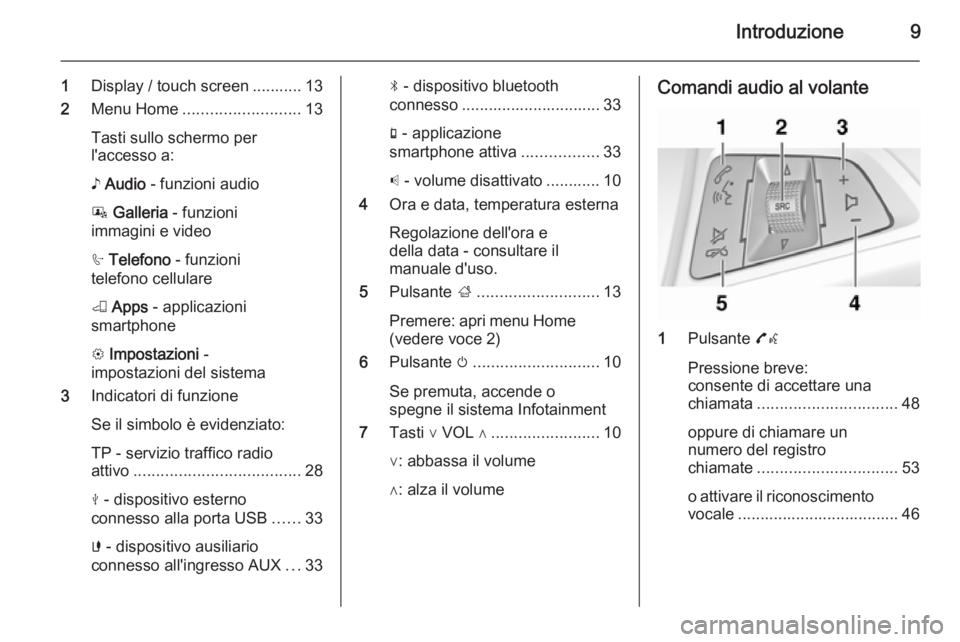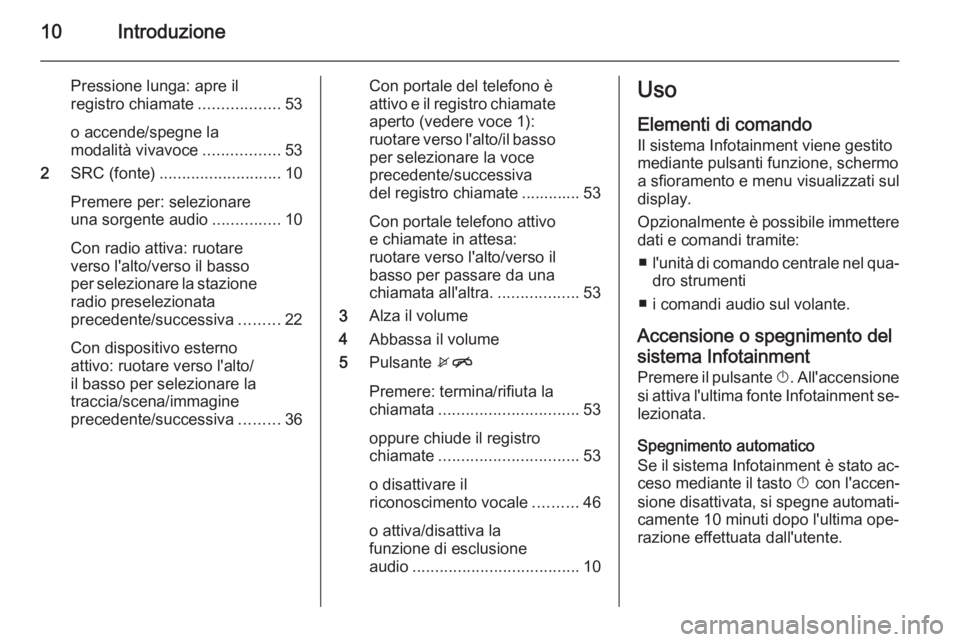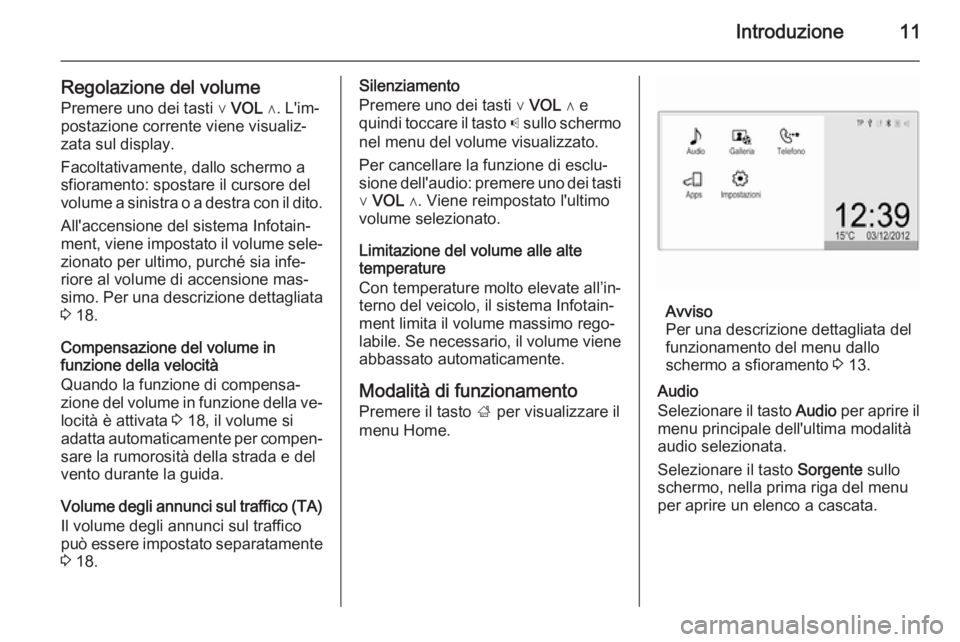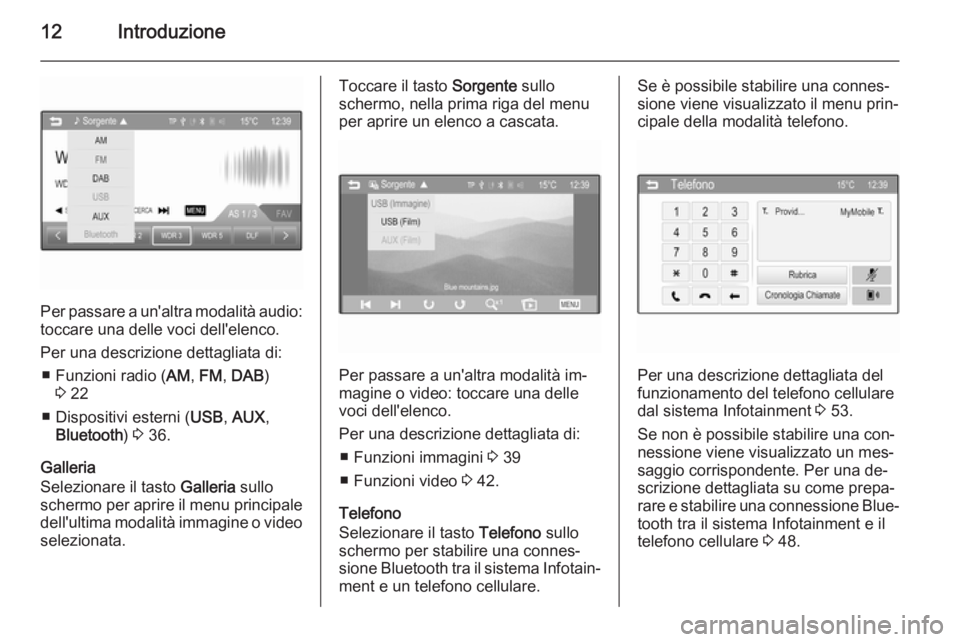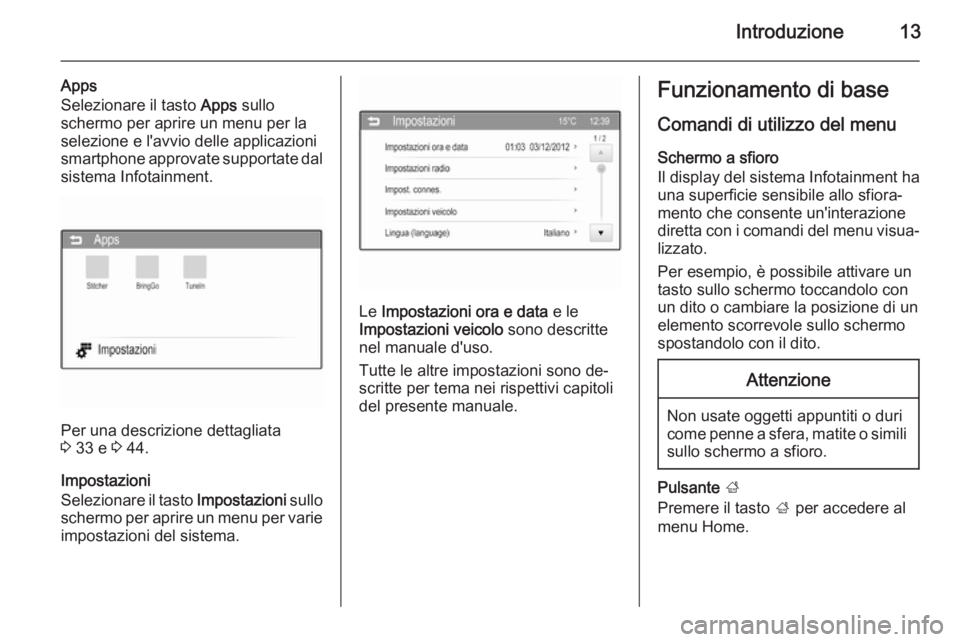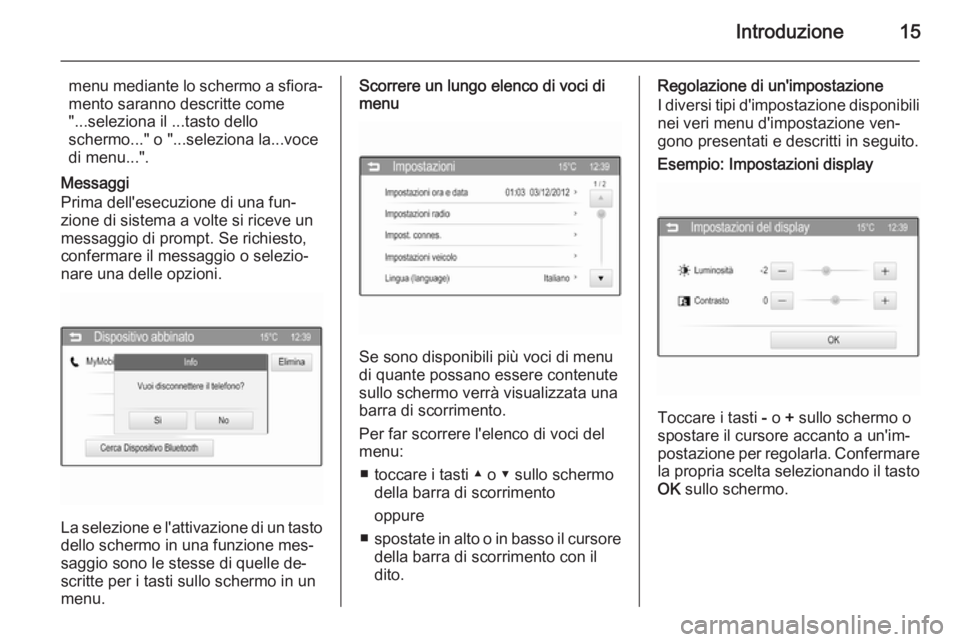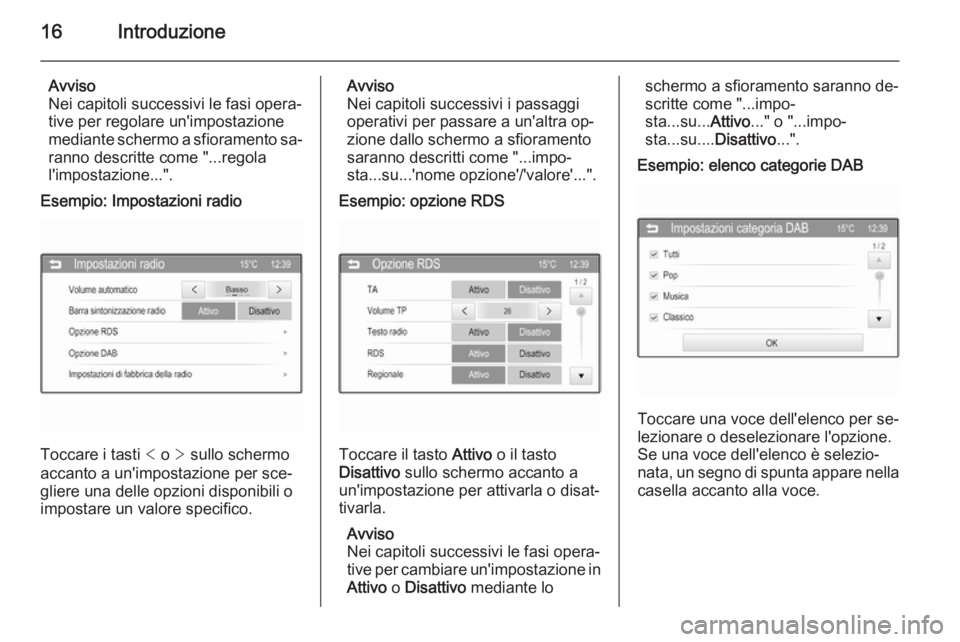Page 9 of 115
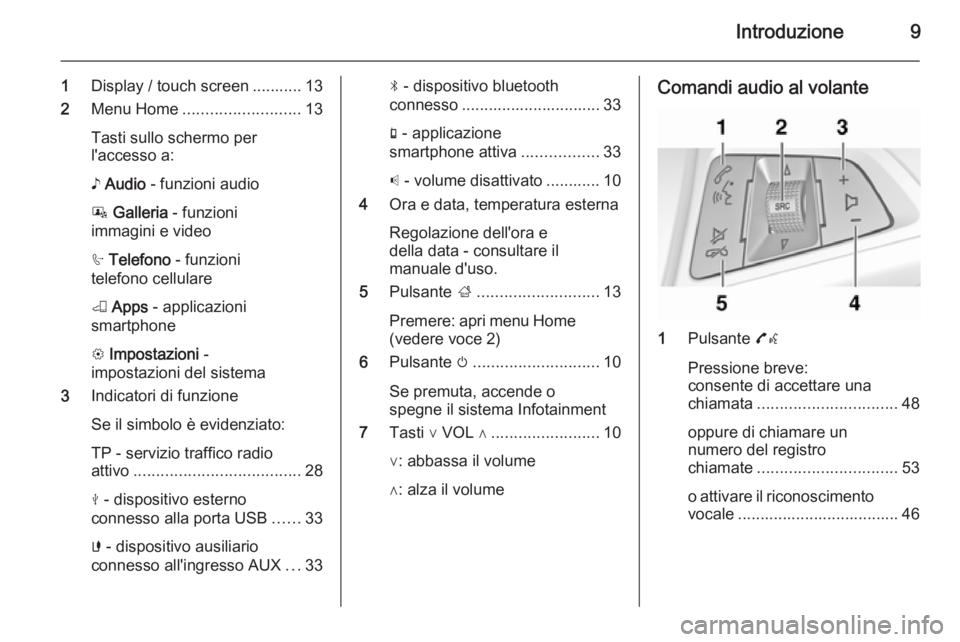
Introduzione9
1Display / touch screen ........... 13
2 Menu Home .......................... 13
Tasti sullo schermo per
l'accesso a:
♪ Audio - funzioni audio
P Galleria - funzioni
immagini e video
h Telefono - funzioni
telefono cellulare
K Apps - applicazioni
smartphone
L Impostazioni -
impostazioni del sistema
3 Indicatori di funzione
Se il simbolo è evidenziato:
TP - servizio traffico radio
attivo ..................................... 28
M - dispositivo esterno
connesso alla porta USB ......33
G - dispositivo ausiliario
connesso all'ingresso AUX ...33N - dispositivo bluetooth
connesso ............................... 33
g - applicazione
smartphone attiva .................33
p - volume disattivato ............ 10
4 Ora e data, temperatura esterna
Regolazione dell'ora e
della data - consultare il
manuale d'uso.
5 Pulsante ;........................... 13
Premere: apri menu Home (vedere voce 2)
6 Pulsante m............................ 10
Se premuta, accende o
spegne il sistema Infotainment
7 Tasti ∨ VOL ∧ ........................ 10
∨: abbassa il volume
∧: alza il volumeComandi audio al volante
1 Pulsante 7w
Pressione breve:
consente di accettare una
chiamata ............................... 48
oppure di chiamare un
numero del registro
chiamate ............................... 53
o attivare il riconoscimento vocale .................................... 46
Page 10 of 115
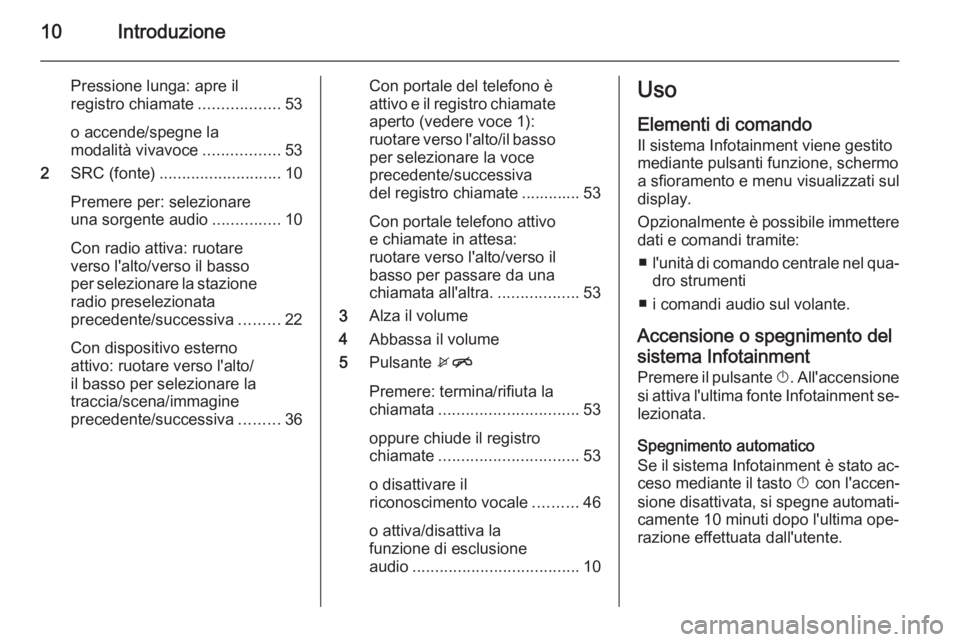
10Introduzione
Pressione lunga: apre il
registro chiamate ..................53
o accende/spegne la
modalità vivavoce .................53
2 SRC (fonte) ........................... 10
Premere per: selezionare
una sorgente audio ...............10
Con radio attiva: ruotare
verso l'alto/verso il basso
per selezionare la stazione radio preselezionata
precedente/successiva .........22
Con dispositivo esterno
attivo: ruotare verso l'alto/
il basso per selezionare la
traccia/scena/immagine
precedente/successiva .........36Con portale del telefono è
attivo e il registro chiamate aperto (vedere voce 1):
ruotare verso l'alto/il basso
per selezionare la voce
precedente/successiva
del registro chiamate ............. 53
Con portale telefono attivo e chiamate in attesa:
ruotare verso l'alto/verso il
basso per passare da una
chiamata all'altra. ..................53
3 Alza il volume
4 Abbassa il volume
5 Pulsante xn
Premere: termina/rifiuta la
chiamata ............................... 53
oppure chiude il registro
chiamate ............................... 53
o disattivare il
riconoscimento vocale ..........46
o attiva/disattiva la
funzione di esclusione
audio ..................................... 10Uso
Elementi di comando Il sistema Infotainment viene gestito
mediante pulsanti funzione, schermo
a sfioramento e menu visualizzati sul
display.
Opzionalmente è possibile immettere dati e comandi tramite:
■ l'unità di comando centrale nel qua‐
dro strumenti
■ i comandi audio sul volante.
Accensione o spegnimento del sistema Infotainment
Premere il pulsante X. All'accensione
si attiva l'ultima fonte Infotainment se‐ lezionata.
Spegnimento automatico
Se il sistema Infotainment è stato ac‐ ceso mediante il tasto X con l'accen‐
sione disattivata, si spegne automati‐
camente 10 minuti dopo l'ultima ope‐
razione effettuata dall'utente.
Page 11 of 115
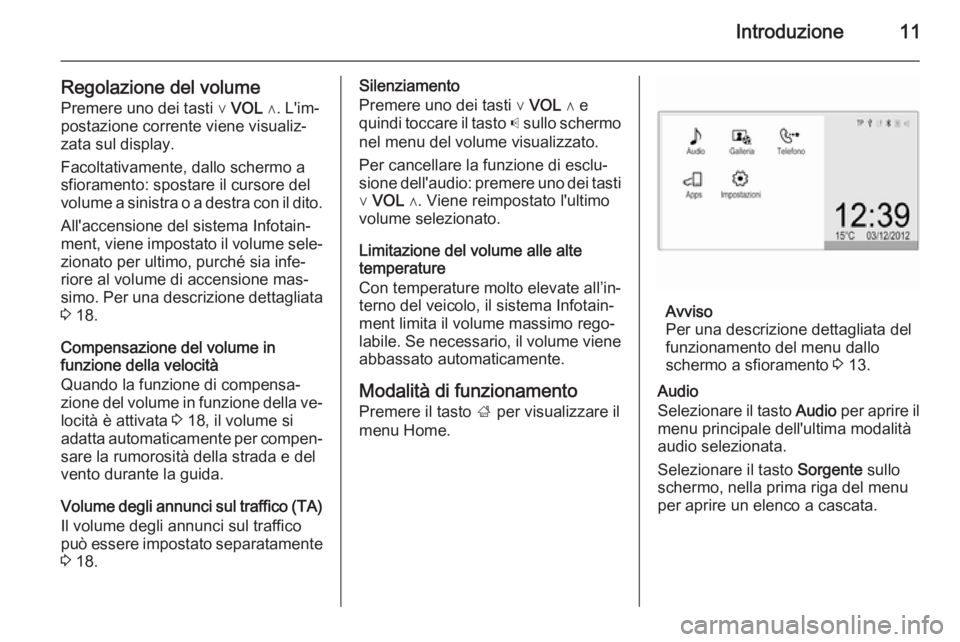
Introduzione11
Regolazione del volumePremere uno dei tasti ∨ VOL ∧. L'im‐
postazione corrente viene visualiz‐
zata sul display.
Facoltativamente, dallo schermo a
sfioramento: spostare il cursore del
volume a sinistra o a destra con il dito.
All'accensione del sistema Infotain‐
ment, viene impostato il volume sele‐ zionato per ultimo, purché sia infe‐
riore al volume di accensione mas‐
simo. Per una descrizione dettagliata
3 18.
Compensazione del volume in
funzione della velocità
Quando la funzione di compensa‐
zione del volume in funzione della ve‐ locità è attivata 3 18, il volume si
adatta automaticamente per compen‐ sare la rumorosità della strada e del
vento durante la guida.
Volume degli annunci sul traffico (TA)
Il volume degli annunci sul traffico
può essere impostato separatamente
3 18.Silenziamento
Premere uno dei tasti ∨ VOL ∧ e
quindi toccare il tasto p sullo schermo
nel menu del volume visualizzato.
Per cancellare la funzione di esclu‐
sione dell'audio: premere uno dei tasti ∨ VOL ∧. Viene reimpostato l'ultimo
volume selezionato.
Limitazione del volume alle alte
temperature
Con temperature molto elevate all’in‐
terno del veicolo, il sistema Infotain‐
ment limita il volume massimo rego‐
labile. Se necessario, il volume viene
abbassato automaticamente.
Modalità di funzionamento
Premere il tasto ; per visualizzare il
menu Home.
Avviso
Per una descrizione dettagliata del
funzionamento del menu dallo
schermo a sfioramento 3 13.
Audio
Selezionare il tasto Audio per aprire il
menu principale dell'ultima modalità
audio selezionata.
Selezionare il tasto Sorgente sullo
schermo, nella prima riga del menu per aprire un elenco a cascata.
Page 12 of 115
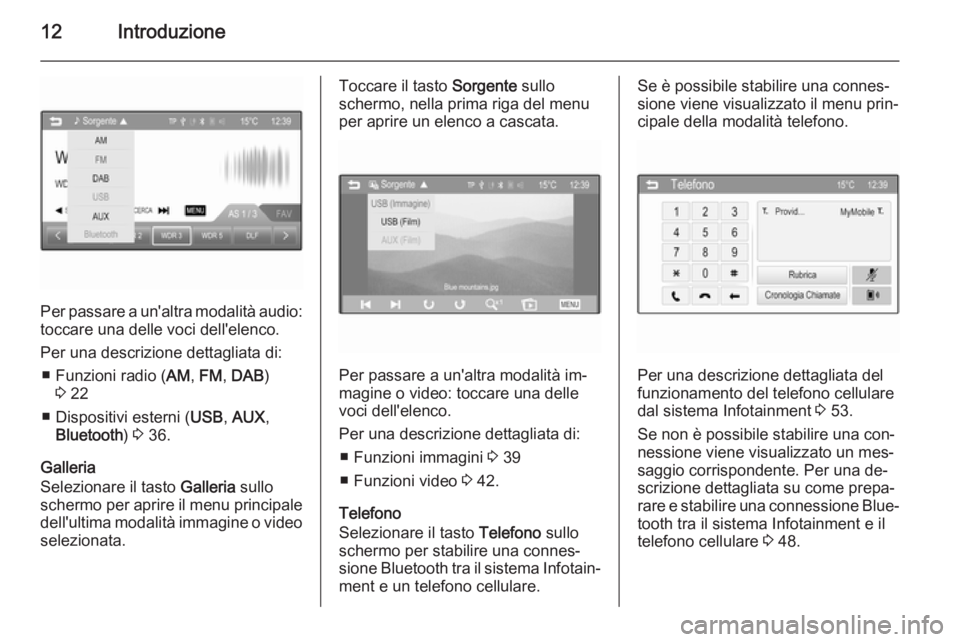
12Introduzione
Per passare a un'altra modalità audio:
toccare una delle voci dell'elenco.
Per una descrizione dettagliata di: ■ Funzioni radio ( AM, FM , DAB )
3 22
■ Dispositivi esterni ( USB, AUX ,
Bluetooth ) 3 36.
Galleria
Selezionare il tasto Galleria sullo
schermo per aprire il menu principale dell'ultima modalità immagine o videoselezionata.
Toccare il tasto Sorgente sullo
schermo, nella prima riga del menu
per aprire un elenco a cascata.
Per passare a un'altra modalità im‐
magine o video: toccare una delle
voci dell'elenco.
Per una descrizione dettagliata di: ■ Funzioni immagini 3 39
■ Funzioni video 3 42.
Telefono
Selezionare il tasto Telefono sullo
schermo per stabilire una connes‐
sione Bluetooth tra il sistema Infotain‐
ment e un telefono cellulare.
Se è possibile stabilire una connes‐
sione viene visualizzato il menu prin‐
cipale della modalità telefono.
Per una descrizione dettagliata del
funzionamento del telefono cellulare dal sistema Infotainment 3 53.
Se non è possibile stabilire una con‐ nessione viene visualizzato un mes‐
saggio corrispondente. Per una de‐
scrizione dettagliata su come prepa‐
rare e stabilire una connessione Blue‐ tooth tra il sistema Infotainment e iltelefono cellulare 3 48.
Page 13 of 115
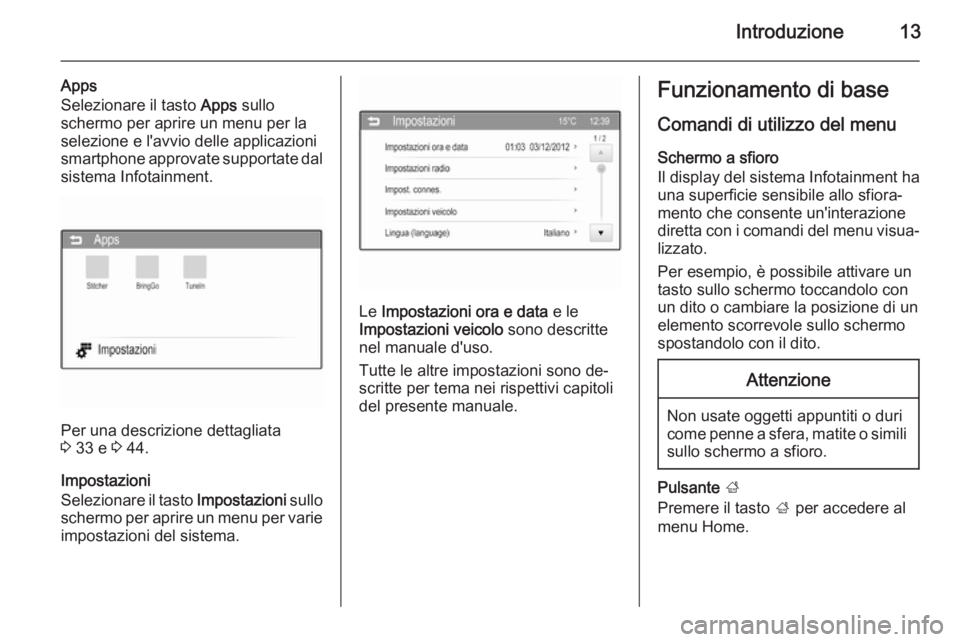
Introduzione13
Apps
Selezionare il tasto Apps sullo
schermo per aprire un menu per la
selezione e l'avvio delle applicazioni
smartphone approvate supportate dal
sistema Infotainment.
Per una descrizione dettagliata
3 33 e 3 44.
Impostazioni
Selezionare il tasto Impostazioni sullo
schermo per aprire un menu per varie
impostazioni del sistema.
Le Impostazioni ora e data e le
Impostazioni veicolo sono descritte
nel manuale d'uso.
Tutte le altre impostazioni sono de‐
scritte per tema nei rispettivi capitoli
del presente manuale.
Funzionamento di base
Comandi di utilizzo del menu
Schermo a sfioro
Il display del sistema Infotainment ha una superficie sensibile allo sfiora‐
mento che consente un'interazione
diretta con i comandi del menu visua‐
lizzato.
Per esempio, è possibile attivare un
tasto sullo schermo toccandolo con
un dito o cambiare la posizione di un elemento scorrevole sullo schermo
spostandolo con il dito.Attenzione
Non usate oggetti appuntiti o duri
come penne a sfera, matite o simili
sullo schermo a sfioro.
Pulsante ;
Premere il tasto ; per accedere al
menu Home.
Page 14 of 115
14Introduzione
Utilizzando lo schermo a sfioramento
è possibile quindi accedere a ulteriori
menu e funzioni.
Tasto q sullo schermo
Quando si utilizzano i menu premere
il tasto q sullo schermo nei rispettivi
sottomenu per tornare al livello di
menu immediatamente superiore.
Funzionamento dei menu
(esempi)
Selezionare e attivare un tasto dello
schermo o una voce di menu
Dare un leggero colpetto ad un tasto
dello schermo o ad una voce di menu.
Viene attivata la corrispondente fun‐ zione di sistema o viene visualizzato
un messaggio oppure un sottomenu
con ulteriori opzioni.
Avviso
Nei capitoli successivi le fasi opera‐
tive per selezionare e attivare un ta‐ sto dello schermo o una voce di
Page 15 of 115
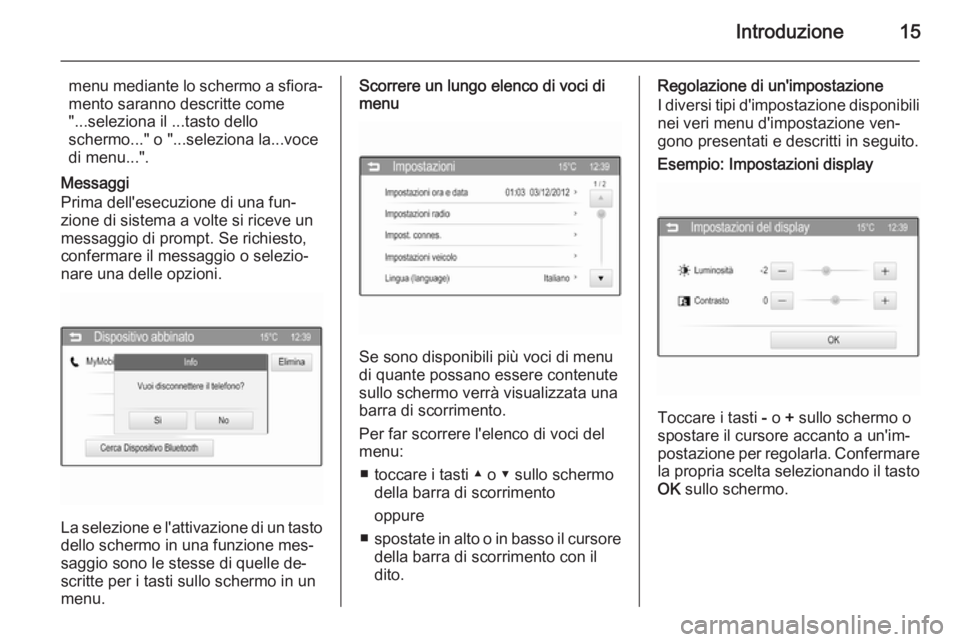
Introduzione15
menu mediante lo schermo a sfiora‐mento saranno descritte come
"...seleziona il ...tasto dello
schermo..." o "...seleziona la...voce
di menu...".
Messaggi
Prima dell'esecuzione di una fun‐
zione di sistema a volte si riceve un
messaggio di prompt. Se richiesto,
confermare il messaggio o selezio‐
nare una delle opzioni.
La selezione e l'attivazione di un tasto
dello schermo in una funzione mes‐
saggio sono le stesse di quelle de‐
scritte per i tasti sullo schermo in un
menu.
Scorrere un lungo elenco di voci di
menu
Se sono disponibili più voci di menu
di quante possano essere contenute
sullo schermo verrà visualizzata una barra di scorrimento.
Per far scorrere l'elenco di voci del
menu:
■ toccare i tasti ▲ o ▼ sullo schermo della barra di scorrimento
oppure
■ spostate in alto o in basso il cursore
della barra di scorrimento con il
dito.
Regolazione di un'impostazione
I diversi tipi d'impostazione disponibili nei veri menu d'impostazione ven‐
gono presentati e descritti in seguito.Esempio: Impostazioni display
Toccare i tasti - o + sullo schermo o
spostare il cursore accanto a un'im‐
postazione per regolarla. Confermare la propria scelta selezionando il tasto
OK sullo schermo.
Page 16 of 115
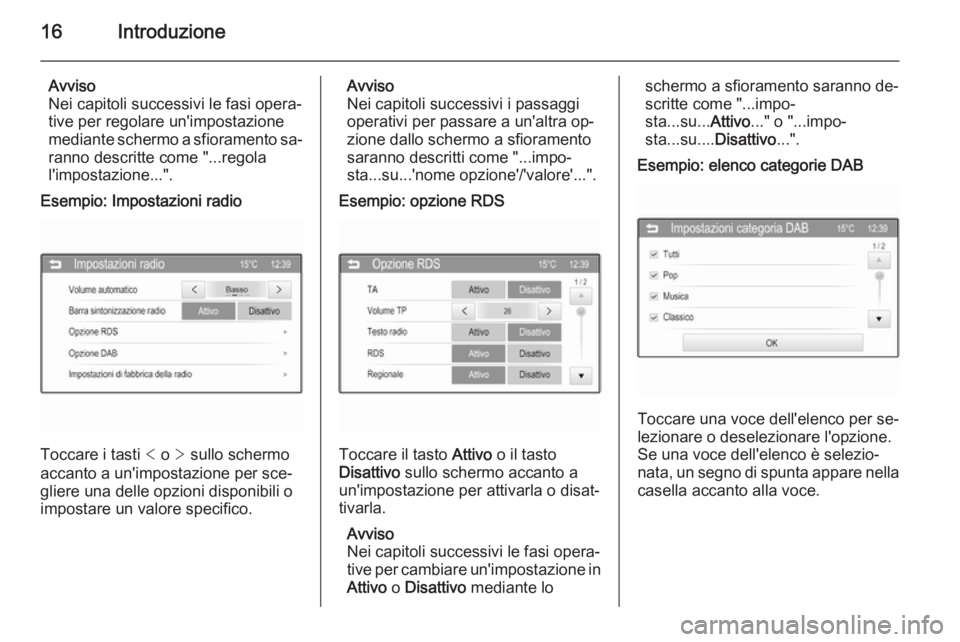
16Introduzione
Avviso
Nei capitoli successivi le fasi opera‐
tive per regolare un'impostazione
mediante schermo a sfioramento sa‐ ranno descritte come "...regola
l'impostazione...".Esempio: Impostazioni radio
Toccare i tasti < o > sullo schermo
accanto a un'impostazione per sce‐
gliere una delle opzioni disponibili o
impostare un valore specifico.
Avviso
Nei capitoli successivi i passaggi
operativi per passare a un'altra op‐
zione dallo schermo a sfioramento
saranno descritti come "...impo‐ sta...su...'nome opzione'/'valore'...".Esempio: opzione RDS
Toccare il tasto Attivo o il tasto
Disattivo sullo schermo accanto a
un'impostazione per attivarla o disat‐
tivarla.
Avviso
Nei capitoli successivi le fasi opera‐
tive per cambiare un'impostazione in
Attivo o Disattivo mediante lo
schermo a sfioramento saranno de‐
scritte come "...impo‐
sta...su... Attivo..." o "...impo‐
sta...su.... Disattivo...".Esempio: elenco categorie DAB
Toccare una voce dell'elenco per se‐
lezionare o deselezionare l'opzione. Se una voce dell'elenco è selezio‐
nata, un segno di spunta appare nella
casella accanto alla voce.
 1
1 2
2 3
3 4
4 5
5 6
6 7
7 8
8 9
9 10
10 11
11 12
12 13
13 14
14 15
15 16
16 17
17 18
18 19
19 20
20 21
21 22
22 23
23 24
24 25
25 26
26 27
27 28
28 29
29 30
30 31
31 32
32 33
33 34
34 35
35 36
36 37
37 38
38 39
39 40
40 41
41 42
42 43
43 44
44 45
45 46
46 47
47 48
48 49
49 50
50 51
51 52
52 53
53 54
54 55
55 56
56 57
57 58
58 59
59 60
60 61
61 62
62 63
63 64
64 65
65 66
66 67
67 68
68 69
69 70
70 71
71 72
72 73
73 74
74 75
75 76
76 77
77 78
78 79
79 80
80 81
81 82
82 83
83 84
84 85
85 86
86 87
87 88
88 89
89 90
90 91
91 92
92 93
93 94
94 95
95 96
96 97
97 98
98 99
99 100
100 101
101 102
102 103
103 104
104 105
105 106
106 107
107 108
108 109
109 110
110 111
111 112
112 113
113 114
114